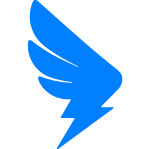Magic Copy使用步骤
功能简介:Magic Copy是一款功能强大且易于使用的浏览器插件,它基于先进的图像分割技术,能够在浏览器中直接对图片进行抠图操作。用户无需打开专业的图像编辑软件,即可快速、精准地提取出图片中的前景对象,并将其复制到剪贴板中供其他应用程序使用。
官网直达
发布时间:2024-11-18 17:44:07
网站详情 ( 由智搜AI导航站提供技术支持 )
Magic Copy使用步骤简介:
Magic Copy是一款功能强大且易于使用的浏览器插件,它基于先进的图像分割技术,能够在浏览器中直接对图片进行抠图操作。用户无需打开专业的图像编辑软件,即可快速、精准地提取出图片中的前景对象,并将其复制到剪贴板中供其他应用程序使用。无论是从网页中提取图像信息,还是为设计项目寻找素材,Magic Copy都能提供极大的便利。
使用步骤
一、安装插件
- 访问插件页面:
- 打开你的Chrome浏览器(或其他支持的浏览器),进入Chrome网上应用店(或其他插件市场)。
- 搜索并安装Magic Copy:
- 在搜索框中输入“Magic Copy”,找到该插件并点击“安装”按钮。
- 根据浏览器的提示完成插件的安装过程。
二、使用Magic Copy进行抠图
- 打开包含所需图像的网页:
- 在浏览器中打开包含你想要抠图的图片的网页。
- 选择Magic Copy插件:
- 右键点击网页中的图片,在弹出的菜单中选择“Magic Copy”选项(或类似的名称,具体取决于插件的安装和浏览器设置)。
- 加载与编辑:
- 等待Magic Copy插件加载完成。加载时间通常很短,取决于你的网络连接和浏览器性能。
- 加载完成后,你会看到一个编辑框或弹出窗口,其中包含了你选择的图片。
- 选择抠图区域:
- 在编辑框中,使用鼠标点击或拖动来选择你想要抠图的前景对象。
- Magic Copy会自动标记并分离出你选择的部分,通常会以绿色高亮显示。
- 预览与调整:
- 点击“Preview”按钮(或类似的选项)来预览抠图效果。
- 如果预览效果不满意,可以返回编辑框继续调整抠图区域。
- 保存或复制:
- 确认抠图效果无误后,你可以选择“Download”按钮将抠出的图片下载到本地电脑。
- 或者选择“Copy”按钮将抠出的图片复制到剪贴板中,以便在其他应用程序中使用。
注意事项
- 插件兼容性:
- 请确保你的浏览器版本支持Magic Copy插件的安装和使用。
- 如果遇到兼容性问题,可以尝试更新浏览器或联系插件开发者获取帮助。
- 网络稳定性:
- 在使用Magic Copy进行抠图时,请确保你的网络连接稳定。
- 网络不稳定可能导致插件加载缓慢或抠图效果不佳。
- 版权问题:
- 在使用Magic Copy抠出的图片时,请确保你拥有其使用权或已获得相应的授权。
- 避免侵犯他人的知识产权或版权。
通过以上步骤和注意事项,你就可以轻松地使用Magic Copy浏览器抠图工具来提取图片中的前景对象了。这款工具不仅操作简便,而且抠图效果精准,是设计师、摄影师和其他需要处理图片的专业人士的得力助手。